
Дэвид Саффир: “Съемка на привязи” со SpyderCube
В своей первой статье про SpyderCube, я упомянул о важности "настроить всё правильно прямо в камере". Ну, а как насчет того, чтоб "настроить всё правильно прямо в компьютере"?
Многие из нас используют возможность съемки с камеры, подключенной кабелем или по беспроводному соединению к компьютеру или ноутбуку. Часто называемый «съемкой на привязи», этот метод дает ряд преимуществ. Изображение сразу же передается на компьютер, и хранится на жестком диске. Кроме того, можно создать систему, в которой входящие изображения автоматически копируются на дополнительный накопитель для лучшей сохранности данных. К тому же, большая часть обработки фотографий может осуществляться сразу по мере их импорта с камеры.
Съемка на привязи дает возможность видеть изображение на гораздо большем дисплее – конечно, при условии, что он правильно откалиброван – и такие вещи, как точность цветопередачи, оттенки цветов, точность фокусировки и т.п. становится гораздо легче увидеть и обработать прямо на месте съемки. Можно использовать средства, поставляемые со многими приложениями для работы с фото (среди них Adobe ACR или Lightroom и Phase One Capture One) для обработки изображений "на лету", экономя время и силы в пост-продакшн. Все подобные инструменты очень похожи друг на друга, и освоив и научившись использовать одно из них, потом легко пользоваться другим.
Если на съемке присутствует клиент или арт-директор, то съемка на привязи может помочь создать атмосферу взаимопонимания и доверия - клиент видит изображение в процессе создания, он может оценить кадрирование, элементы на переднем и заднем планах, точность цветопередачи, освещение и многое другое.
Вот пример организации съемки на привязи в студии. Многие зеркальные фотокамеры и практически во всех цифровые среднеформатные камеры могут работать на привязи, при условии, что используется соответствующее программное обеспечение. Мой совет: протестируйте кабель, который вы планируете использовать, прежде чем идти на фотосессию. Многие кабели подвержены быстрому износу в полевых условиях. Стоит всегда держать под рукой запасной! (от Графитек: рекомендуем профессионального производителя кабелей Prolink www.prolink.ru )

Обратите внимание, что ноутбук настроен для использования помощником или арт-директором. При этом довольно просто повернуть экран так, что он станет виден также и фотографу.
Далее я расскажу лишь об одном из способов, как изображение может быть обработано после съемки, и как эта обработка может быть применена ко всем последующим кадрам по мере того, как они поступают с камеры в программное обеспечение.
Вот пример из фотосессии, которую я недавно проводил в больнице. Как и во многих подобных учреждениях, верхнее освещение здесь состоит из смеси ламп дневного света, которые, в основном, недружественны к фотографии. Помимо прочих проблем, они придают снимкам зеленоватый оттенок.
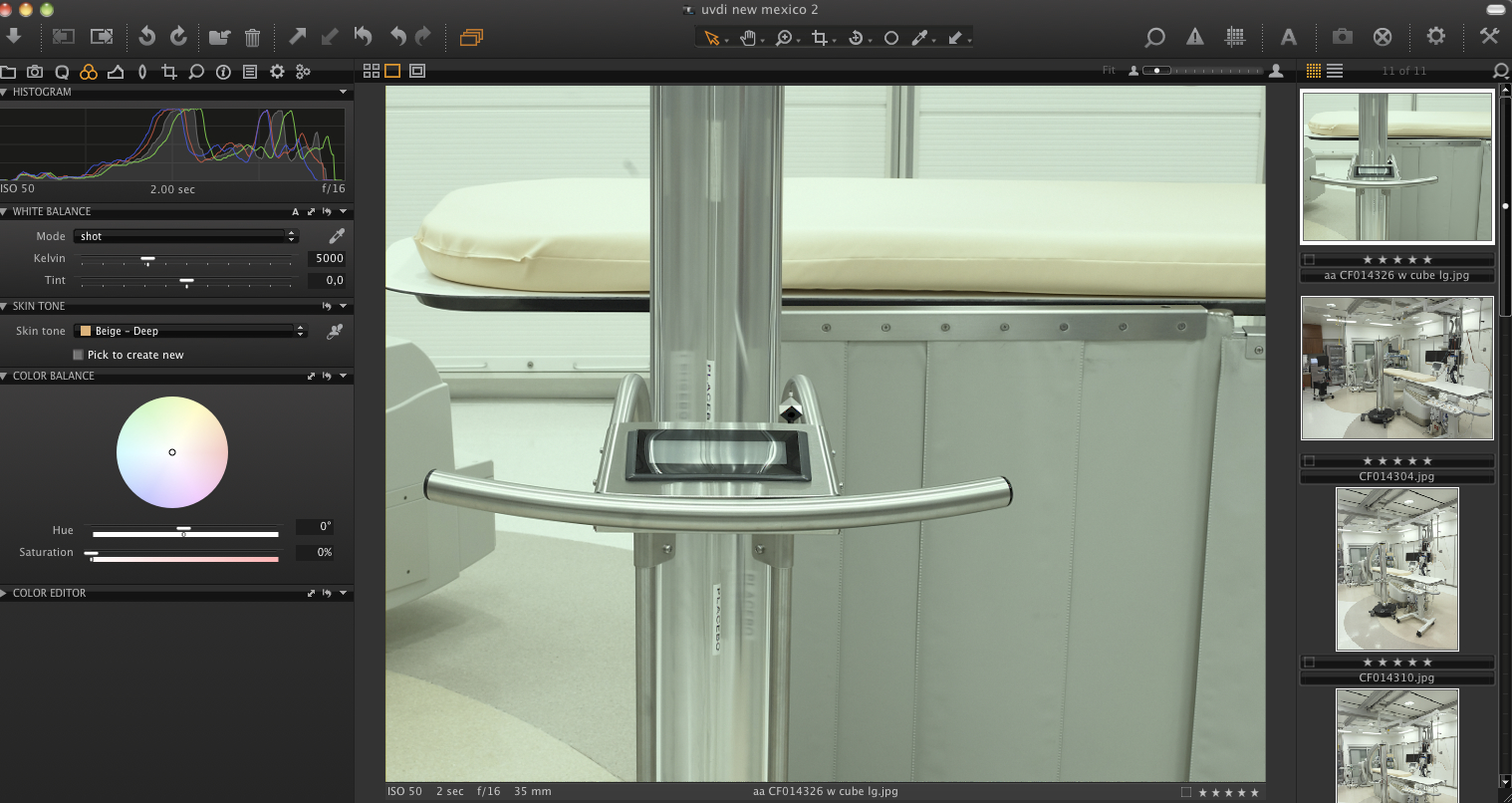
На рисунке 2 представлен скриншот Capture One Pro, на котором можно увидеть превью первого кадра, и ряд последующих. (Рабочий процесс в других приложениях, в том числе Adobe Camera RAW или Lightroom, будет очень похож)
Все отображаемые снимки имеют зеленый оттенок. Причина в освещении, используемом в этой больнице. Это можно исправить эти помощью одного из следующих методов:
Во-первых, Capture One можно настроить так, чтобы настройки, сделанные на главной панели управления для первого изображения в серии, применялись для всех последующих изображений в этой серии. Другими словами: если я настрою баланс белого для первого кадра, для последующих кадров те же регулировки баланса белого будут применяться автоматически.
На рисунке 3, я выбрал пипетку для установки баланса белого/серого, она обведена красным, и кликнул ей в серую область на SpyderCube. Поскольку комната освещена практически равномерно, я могу использовать любую серую грань.
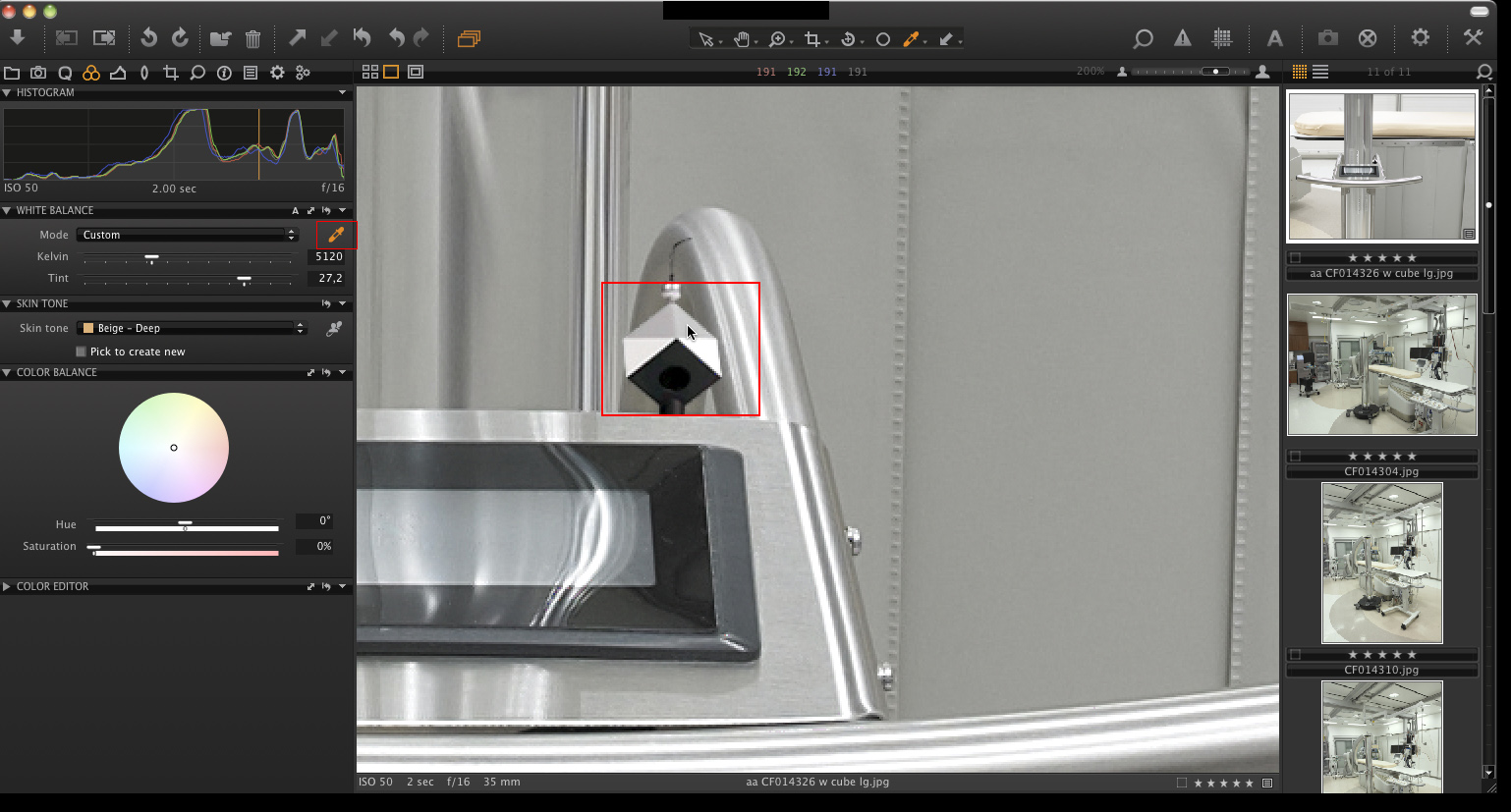
Когда одна грань SpyderCube ярче, чем другая, это указывает, на то, где находится основной источник света. Используйте более освещенную сторону SpyderCube для коррекции, чтобы делать баланс по основному источнику света. Теперь, по мере съемки, новые изображения будут скорректированы соответствующим образом автоматически.
Если вам не удалось наладить подобный процесс для своей фотосессии или если вы снимаете на флэш-карту, а затем импортировать фотографии в приложение, вы можете применить корректировки с первого снимка, ко всем остальным в серии на месте или в пост-продакшн.
Сначала выберите изображение, который было откорректировано по цвету - то, которое вы планируете использовать в качестве эталона для корректировки других изображений в этой серии.
Далее нажмите на значок (слева, на рисунке 4, обведен красным), который активирует настройки буфера обмена настроек. Он может скопировать настройки с текущего изображения, - которые затем могут быть массово применены к другим изображениям в серии.
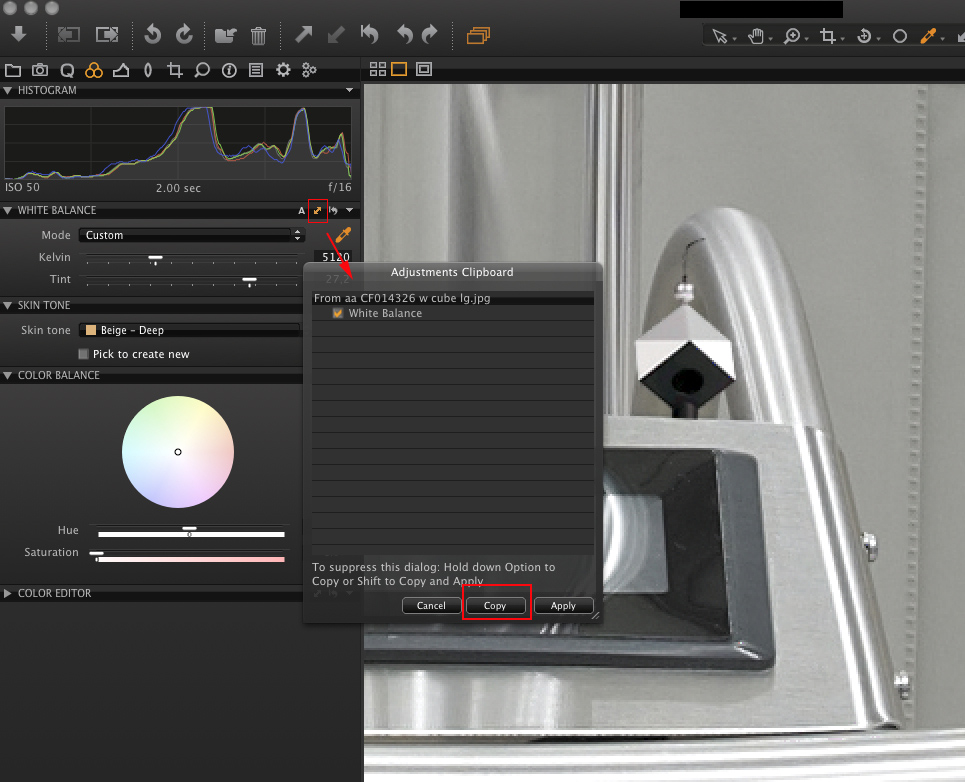
Кнопка "копировать" также обведена красным – она сохранит настройки баланса белого в буфере обмена для дальнейшего использования.
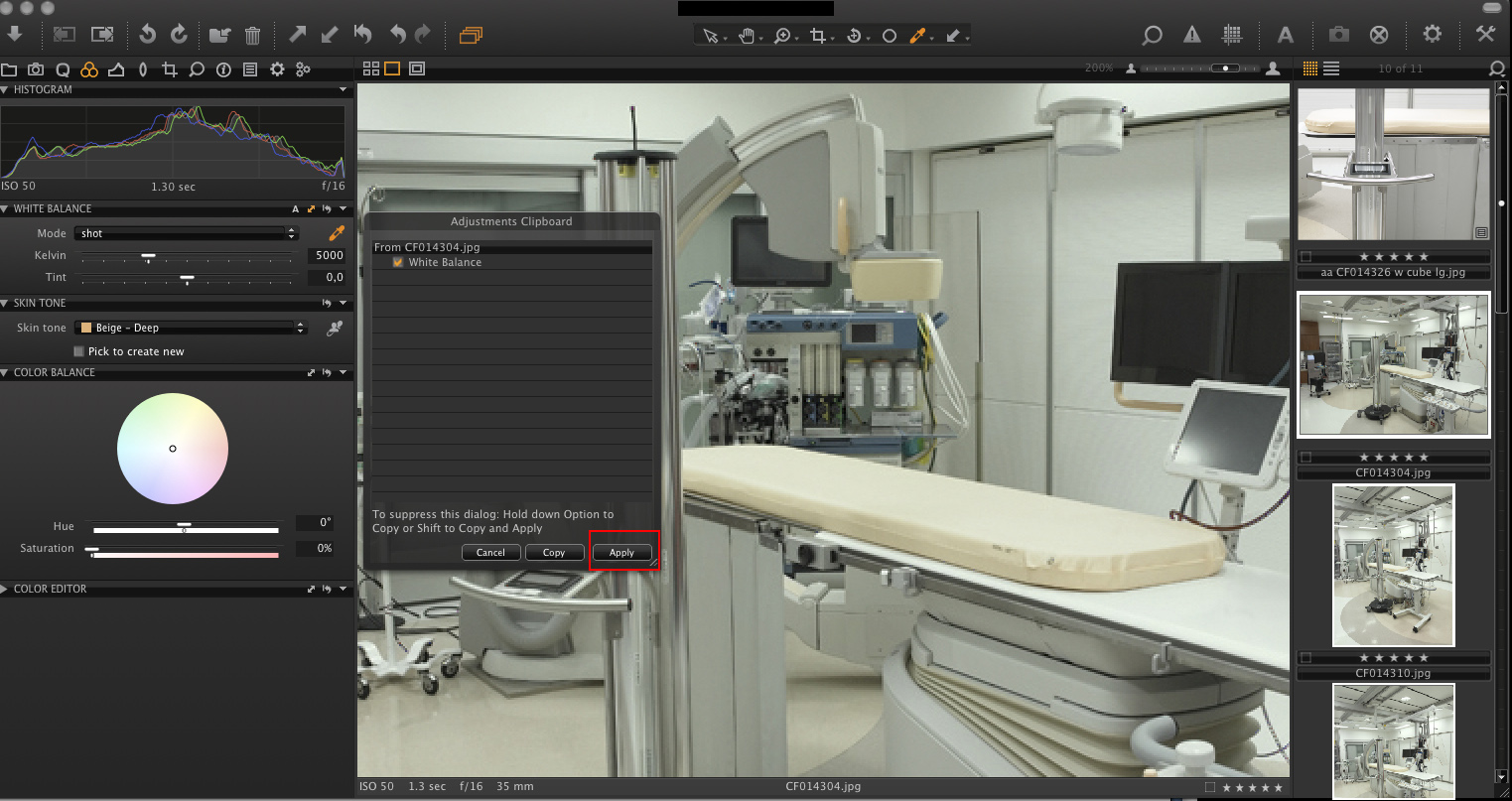
Затем выберите все оставшиеся изображения для коррекции в библиотеке превью или на ленте предпросмотра. Повторно активируйте настройки буфера обмена, и нажмите кнопку "Применить". Готово! Все фотографии теперь откорректированы также, как и первая.
